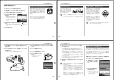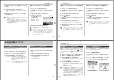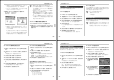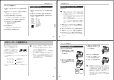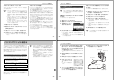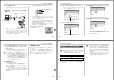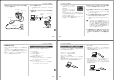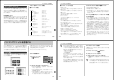User manual - File 4
97
メモリーカードを使用する
メモリーカードをフォーマットする
メモリーカードをフォーマットすると、メモリーカードの内容が
すべて消去されます。
重要!
• メモリーカードは必ずカメラでフォーマットしてくださ
い。パソコンでフォーマットすると処理速度が著しく遅
くなります。またSDメモリーカードの場合、SD規格
非準拠となり、互換性・性能等で問題が生じる場合があ
ります。
• メモリーカードをフォーマットすると、二度とデータを
元に戻すことはできません。フォーマット操作を行う際
は、本当にフォーマットしてもよいかどうかをよく確か
めてから行ってください。
• ファイルデータにメモリープロテクト(78ページ)をか
けていても、メモリーカードをフォーマットすると、す
べてのデータが消去されます。
1.
本機にメモリーカードを入れます。
2.
電源を入れ、RECモードまたはPLAYモードにして
【MENU】を押します。
3.
“設定”タブ→“フォーマット”と選び、【왘】を押します。
4.
【왖】【왔】で“フォーマット”を選び、【SET】を押します。
• フォーマットを実行しないときは、“キャンセル”を選んで
ください。
メモリーカードのご注意
• メモリーカードは必ずSDメモリーカードまたはMMC(マルチ
メディアカード)を使用してください。他のメモリーカードをお
使いの場合は動作保障できません。
また、動作確認を行ったメモリーカードについては、カシオ
ホームページ(http://www.casio.co.jp)をご覧ください。
• 静電気、電気的ノイズ等により記録したデータが消滅または破
壊することがありますので、大切なデータは別のメディア(MO
ディスク、ハードディスクなど)にバックアップして控えをとる
ことをおすすめします。
• 万一メモリーカードの異常が発生した場合は、メモリーカード
のフォーマットの操作で復帰できますが、外出先などでこの操
作を行えない場合に備えて複数枚のメモリーカードを持たれる
ことをおすすめします。
• 異常と思われる画像を撮影したり、新たにメモリーカードをご
購入された場合は、一度フォーマット(初期化)してお使いいた
だくことをおすすめいたします。
• フォーマットの操作を行うときは、充電式電池をフル充電状態
にしてから行ってください。フォーマット中に電源が切れると
正しくフォーマットが行われず、メモリーカードが正常に使用
できない場合があります。
98
メモリーカードを使用する
メモリーカードから内蔵メモリーにファイルをコ
ピーする
ファイルのコピーは画像を確認しながら、1枚ずつ行います。
1.
「内蔵メモリーからメモリーカードにファイルをコピーす
る」の手順1∼3と同じ操作を行います。
2.
【왖】【왔】で“カード→内蔵”を選び、【SET】を押します。
3.
【왗】【왘】でコピーしたいファイルを選びます。
4.
【왖】【왔】で“コピー”を選び、【SET】を押します。
• コピーが始まり、“処理中です しばらくお待ちください”
と表示されます。
• コピーが終わると、コピー前に表示していたファイルに戻
ります。
• 手順3∼4をくり返して、他の画像をコピーすることがで
きます。
5.
【MENU】を押して、コピーの操作を終了します。
参考
• ファイルは内蔵メモリー内の一番大きい番号のフォルダ
にコピーされます。
ファイルをコピーする
内蔵メモリーとメモリーカードの間で、ファイルをコピーするこ
とができます。
重要!
• コピーできるのはカメラで撮影した静止画、動画ファイ
ルだけです。その他のファイルはコピーできませんの
で、ご注意ください。
内蔵メモリーからメモリーカードにファイルをコ
ピーする
ファイルのコピーは、一括で行われます。
1.
本機にメモリーカードを入れます。
2.
電源を入れ、PLAYモードにして【MENU】を押します。
3.
“再生機能”タブ→“コピー”
と選び、【왘】を押します。
4.
【왖】【왔】で“内蔵→カード”を選び、【SET】を押します。
• コピーが始まり、“処理中です しばらくお待ちください”
と表示されます。
• コピーが終わると、コピーしたフォルダの一番最後にある
ファイルを表示します。
99
パソコンでファイルを見る
パソコンでファイルを見る
このカメラは、USBケーブルを介してUSB端子を備えたパソコ
ンと接続して、パソコンでファイルを見たり、保存することがで
きます。USB接続を行うには、使用するパソコンによっては付
属のCD-ROMからUSBドライバをパソコンにインストールする
必要があります。ただし、MacintoshではUSBドライバをイン
ストールする必要はありません。
お持ちのパソコンがWindowsの場合
パソコンにファイルを取り込むためには次の手順で操作します。
1. Windows98/Me/2000を使っている場合はUSBドライ
バをパソコンにインストールする。
• 初めて使用するときだけ必要です。
• Windows XPの場合はインストールの必要はありません。
2. カメラとパソコンをUSBケーブルで接続する。
3. 画像ファイルを見る/コピーする。
具体的な操作方法は以降に記載されていますので、手順に従って
操作してください。また、接続するパソコンの取扱説明書もあわ
せてお読みください。
重要!
• USBケーブルを使用してパソコンと接続する場合は、
別売のACアダプター(AD-C30)が必要です。ACアダ
プターを使用せずに、カメラの電源が本体の電池のみで
接続、ファイルの転送を行なった場合、電池が消耗して
転送が途絶えると、カメラやメモリーカードが壊れるこ
とがあります。
• USBドライバをインストールする前に、カメラをパソ
コンに接続しないでください。
• 内蔵メモリーに保存されているファイルデータをパソコ
ンに転送する場合は、カメラからメモリーカードを取り
出した状態でUSBケーブルを接続してください。
100
パソコンでファイルを見る
1.
Windows98/Me/2000をお使いの場合は、操作2へ
進んでください。WindowsXPをご使用の場合は、
USBドライバをインストールする必要はありませんの
で、操作6に進んでください。
• この操作手順はWindows98をもとに制作されていま
す。
2.
付属のCD-ROMをパソコンのCD-ROMドライブにセッ
トします。
3.
MENU上の“Language”の「日本語」をクリックします。
4.
「USB driver」の「インス
トール」をクリックしま
す。
• インストールが開始され
ます。
5.
セットアップ完了の画面が出たら「はい、直ちにコン
ピュータを再起動します。」をチェックして「完了」をク
リックし、パソコンを再起動させます。
【電源プラグ】
【端子カバー】
【DC IN 3V】
【電源コード】
ACアダプター
6.
別売のACアダプター(AD-C30)をカメラの【DC IN
3V】と家庭用コンセントに接続します。